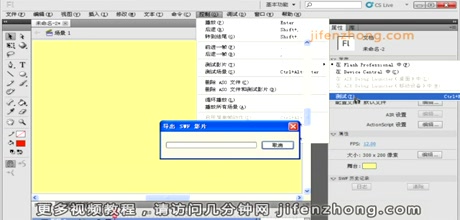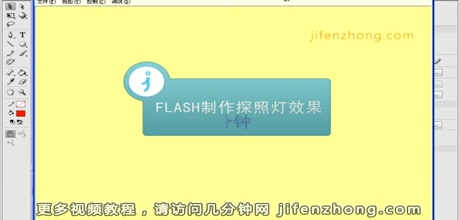
2、新建文档,点击属性按钮,设置舞台大小为宽200像素长300像素,舞台颜色为黄色。


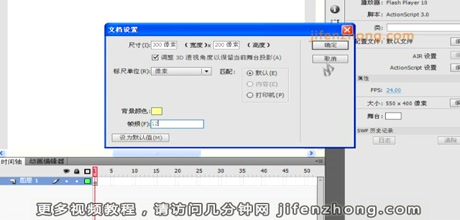
3、双击手型工具调整舞台位置。选择文本工具,设置文字大小为40,颜色为红色。输入文字。在对齐工具选与舞台对齐,点选水平中齐和垂直中齐。
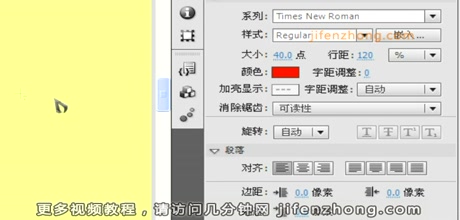


4、选择文字,按CTRL陴鲰芹茯+B分离工具两次,按CTRL+C复制文字,按方向键←↑各一次,修改颜色为红色,按CTRL+SHIFT+V原位粘贴,按方向键→↓各一次,选择蓝色,按CTRL+SHIF皈其拄攥T+V原位粘贴。





5、新建图层2,选择椭圆工具,点击笔触颜色下的无颜色按钮,在需要探照的文字位置左边绘制椭圆,选择椭圆,按F8键,转换为图形原件,点击确定。



6、选择时间轴上的第40爷颔帘涝帧位置,右击选择插入关键帧,在图层2上的底40帧上将椭圆移动直画面右侧,选择图层2的第一帧右击创建传统补间,在图层2上右击选择遮罩层。



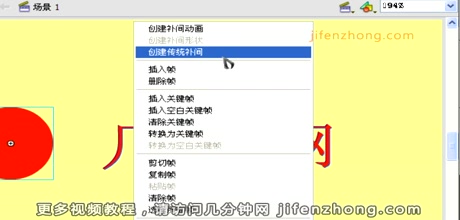

7、选择控制,测试影片,预览效果。